Apple on yksi harvoista yrityksistä, joka välittää käyttäjiensä yksityisyyden suojaamisesta. Applen käyttöjärjestelmien uusien versioiden myötä näemme myös yhä enemmän toimintoja, joilla on vain yksi tehtävä - yksityisyytemme suojaaminen ja turvallisuuden vahvistaminen. Kun ajattelet kaikkea älypuhelimeesi tallentamaasi dataa, et luultavasti halua edes ajatella sitä, että joku voisi päästä käsiksi niihin. Nämä ovat esimerkiksi luottamuksellisia valokuvia, muistiinpanoja ja muita tietoja, joihin vain sinulla pitäisi olla pääsy. Yksi iOS 14:n mukana tulleista uusista ominaisuuksista on mahdollisuus valita tiettyjä valokuvia (ja videoita), joita tietty sovellus voi käyttää. Katsotaan yhdessä tässä artikkelissa, kuinka voit muuttaa käytettävissä olevan median valintaa tietylle sovellukselle.
Se voisi olla kiinnostaa sinua

Kuinka muokata luetteloa valokuvista, joita tietty sovellus voi käyttää iPhonessa
Jos haluat muokata luetteloa kuvista ja mahdollisesti videoista, joihin tietyllä sovelluksella on pääsy iOS- tai iPadOS-laitteellasi, se ei ole liian monimutkaista. Noudata näitä ohjeita:
- Ensin sinun on siirryttävä iPhonen tai iPadin alkuperäiseen sovellukseen Asetukset.
- Kun olet tehnyt sen, mene alaspäin alla, kunnes osut laatikkoon Yksityisyys, jota napautat.
- Nyt sinun on napsautettava alla nimettyä riviä Kuvat.
- Kun napsautat, se tulee näkyviin lista Ne kaikki asennetut sovellukset.
- Löydä napauta sovellusta jossa haluat pääsy valokuvien ja videoiden luetteloon muokata.
- Napsauta sitten riviä tästä Muokkaa valokuvavalintaa.
- Nyt sinun tarvitsee vain napauttaa merkitty yksittäisiin valokuviin ja videoihin, jota sovelluksen tulee käyttää.
- Kun olet merkinnyt kaikki mediat, napauta oikeaa yläkulmaa Valmista.
Tällä tavalla olet onnistuneesti määrittänyt, mihin kuviin tai videoihin tietyllä sovelluksella on pääsy iPhonessasi tai iPadissasi. Tietenkin tässä tapauksessa on välttämätöntä, että olet valinnut Valitut kuvat -vaihtoehdon sovelluksessa - vain tässä voidaan valita media. Jos olet valinnut vaihtoehdon Kaikki valokuvat, sovelluksella on pääsy koko kirjastoon, jos toisaalta olet valinnut Ei mitään, sovelluksella ei ole pääsyä kuviin ja videoihin. Aivan lopussa mainitsen vielä kerran, että tämän toiminnon asettaminen edellyttää, että sinulla on iOS 14- tai iPadOS 14 -käyttöjärjestelmä asennettuna.
 Lentäminen ympäri maailmaa Applen kanssa
Lentäminen ympäri maailmaa Applen kanssa 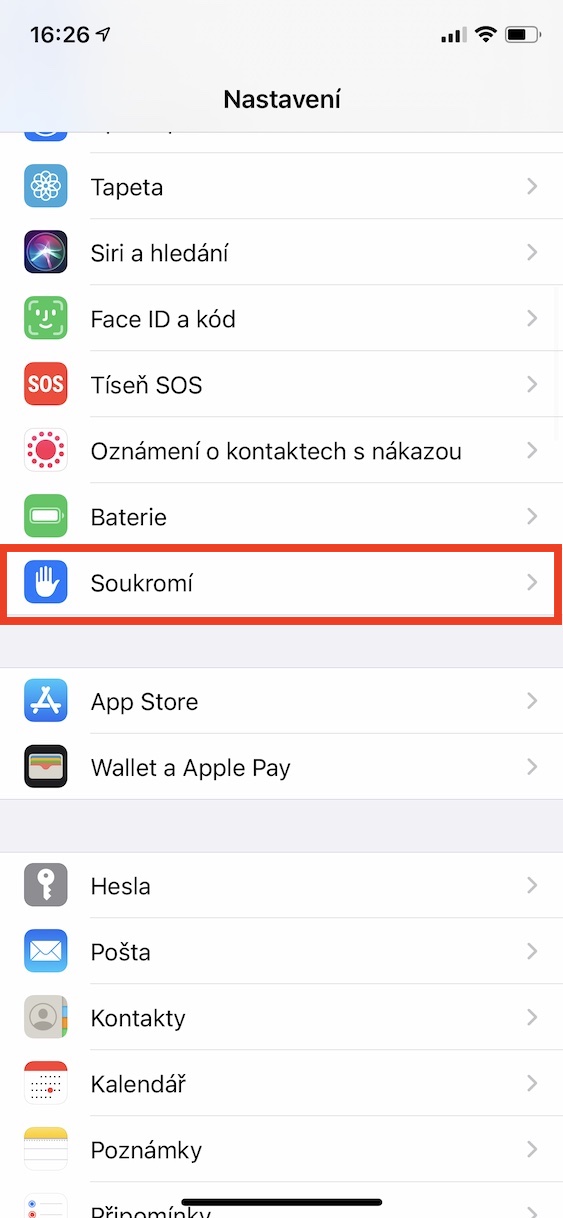
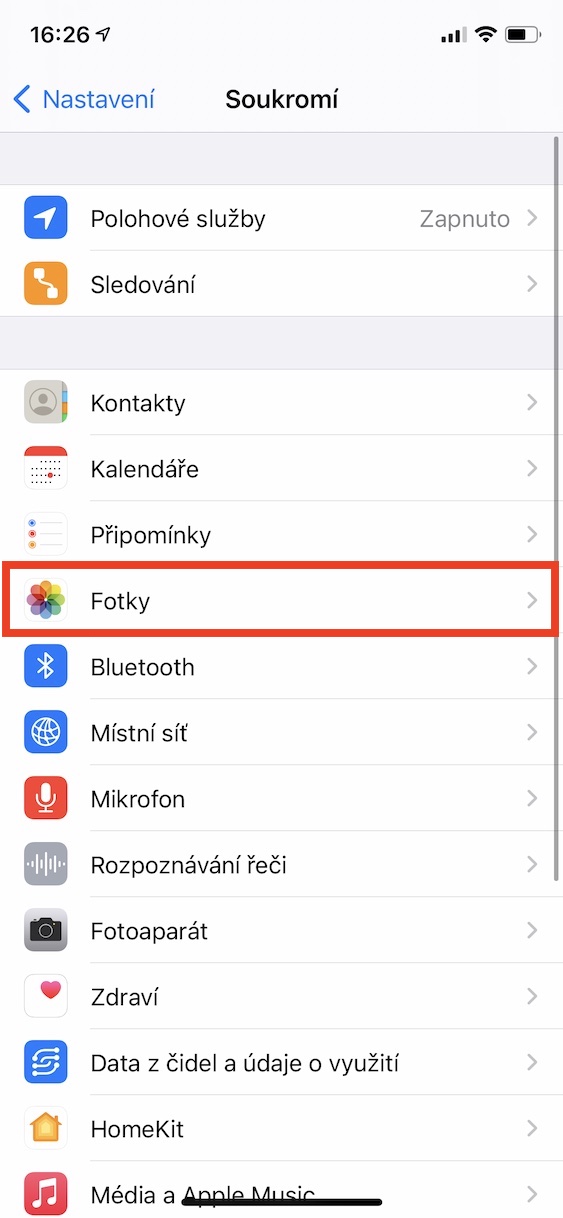
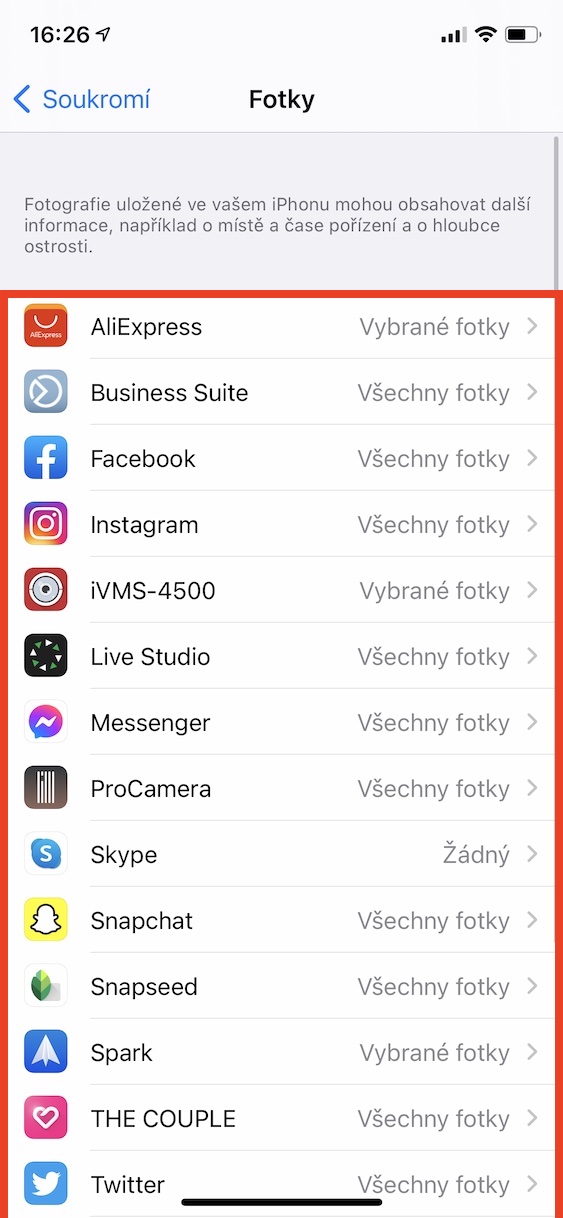
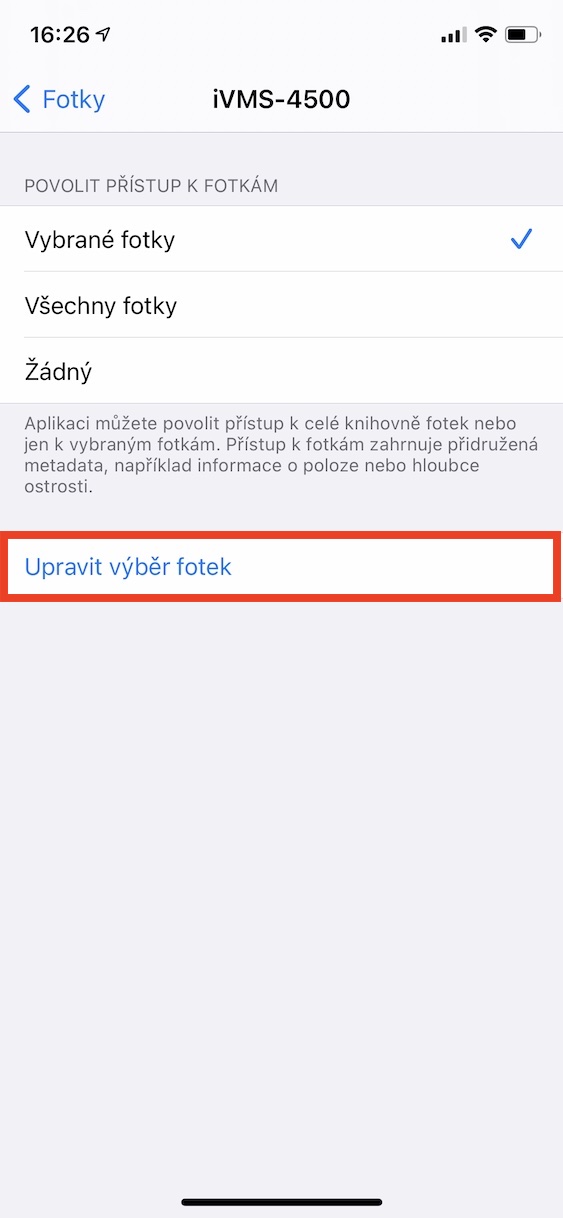
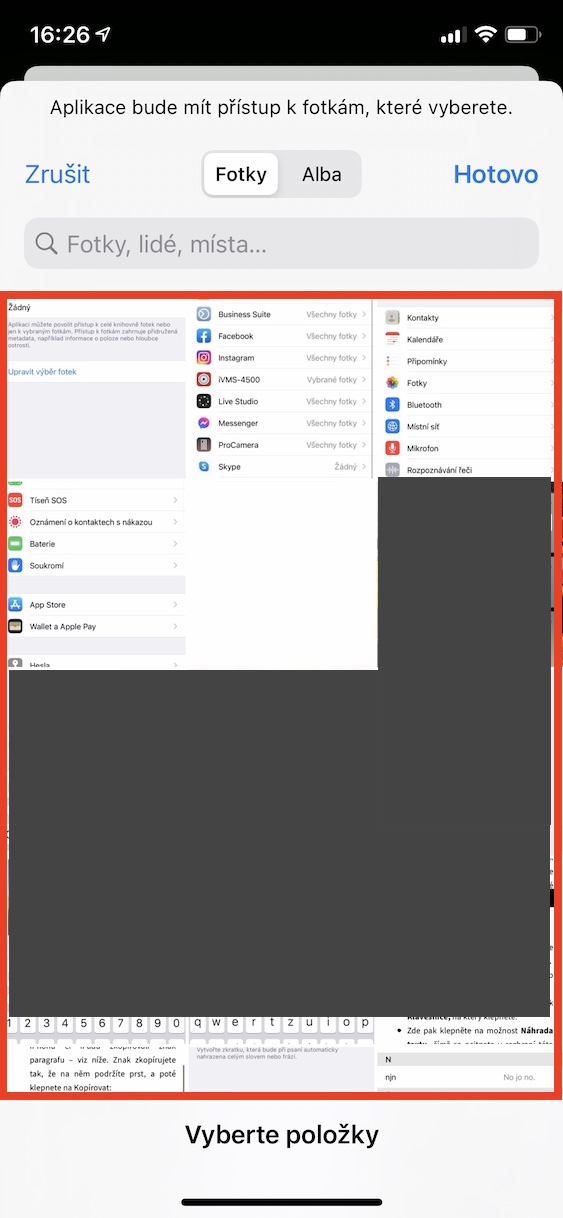
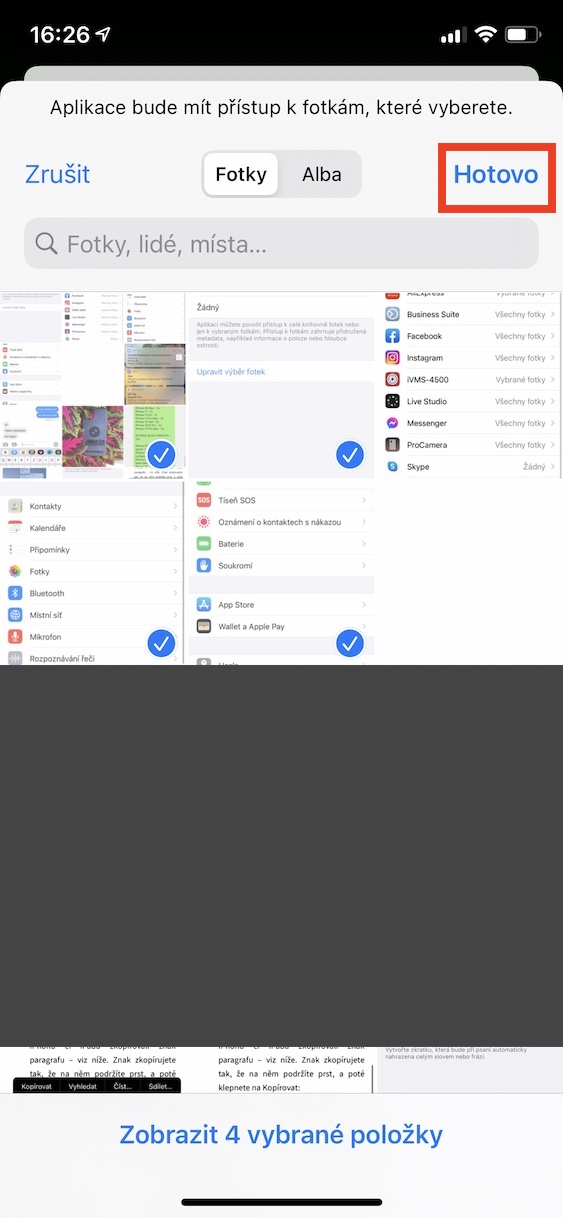
Mikä on täysin hänestä kiinni*, koska kun minun täytyy muuttaa valintaa suoraan kyseisestä sovelluksesta, se ei toimi... meh
Sellainen klisee... Apple on yksi harvoista yrityksistä, joka välittää käyttäjiensä yksityisyyden suojaamisesta.
Joten yritä vertailla Applen ja esimerkiksi Microsoftin käytäntöjä...